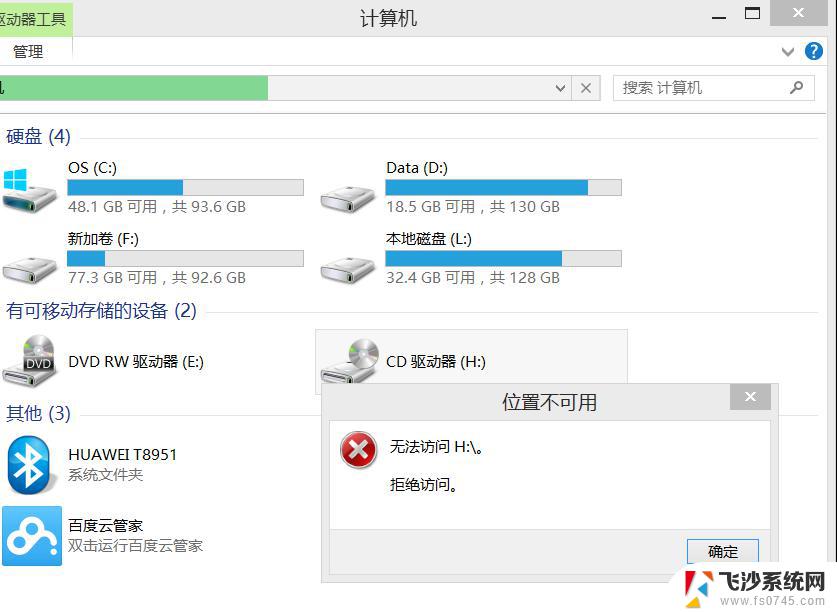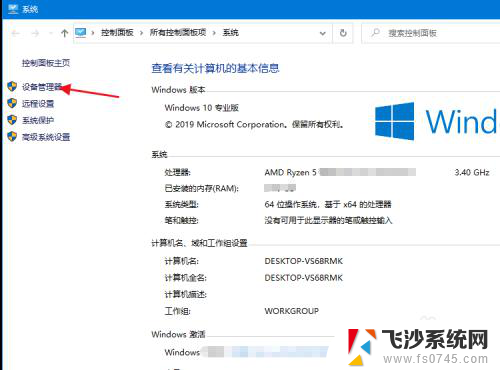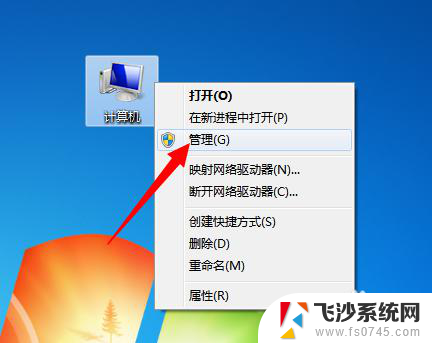固态硬盘插上去后不显示 移动硬盘插上电脑没有反应怎么办
更新时间:2024-08-06 15:55:31作者:xtang
在日常使用电脑的过程中,有时候会遇到一些硬件设备的问题,比如当我们插上固态硬盘后却发现电脑并未显示任何反应,或者插上移动硬盘时电脑也没有任何反应。这种情况通常会让人感到困惑和焦虑,不知道应该如何解决。当遇到这种情况时,我们应该怎么办呢?接下来我们将探讨一些可能的解决方法和注意事项。
步骤如下:
1.第一步,检查下你的硬盘灯是否正常亮着。

2.第二步,如果灯亮着,那么试试换一根硬盘的数据线。

3.第三步,把你的硬盘插入到电脑。在桌面上右击此电脑,点击管理,如图所示。
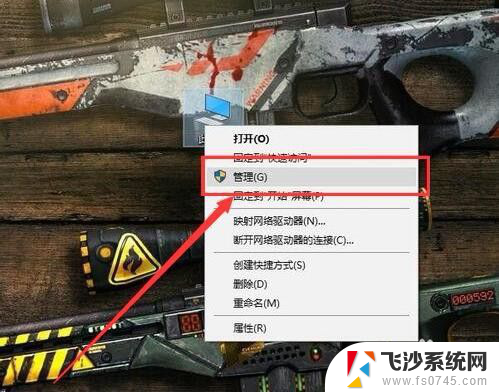
4.第四步,打开之后,点击左侧的磁盘管理,如图所示。
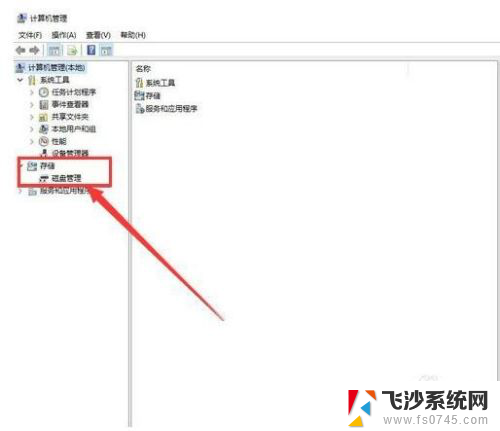
5.第五步,在无法正常显示的磁盘上右击。从弹出的菜单中选择“更改驱动器号和路径”。
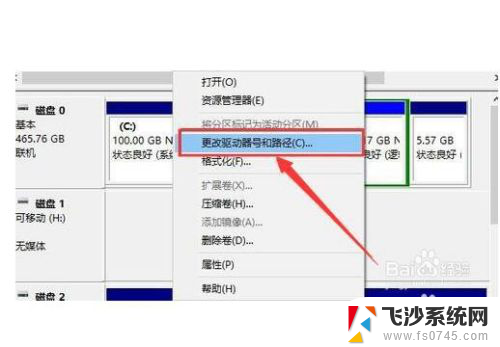
6.第六步,在打开的窗口中点击“添加”按钮。然后为当前分区指定一个“盘符”,并点击“确定”按钮。这样你的硬盘就可以正常显示了啦。
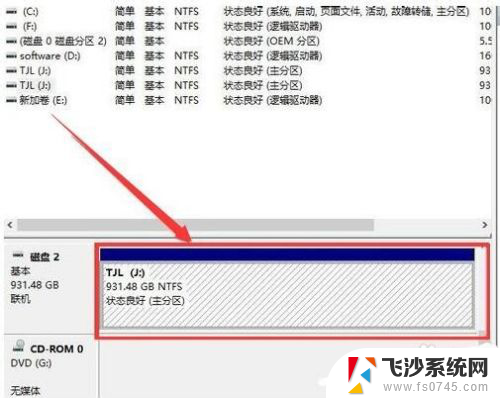
以上是固态硬盘插入后不显示的全部内容,需要的用户可以按照以上步骤进行操作,希望对大家有所帮助。